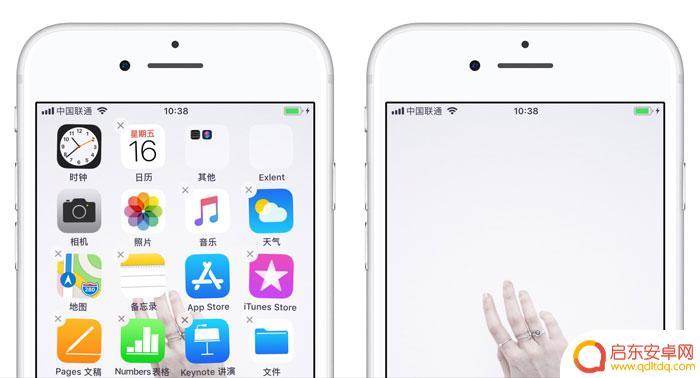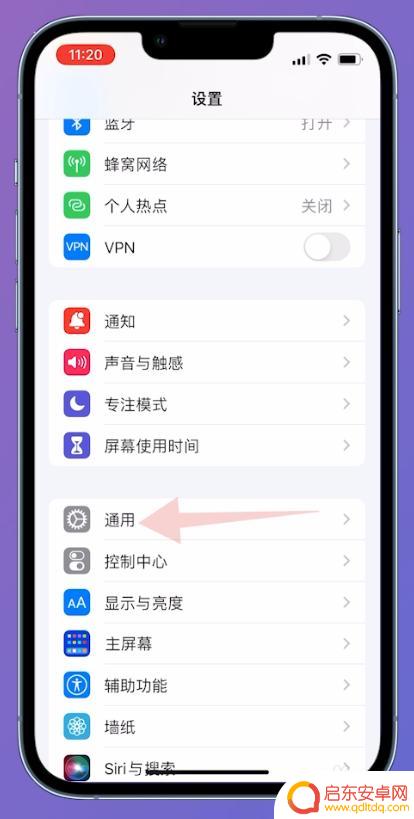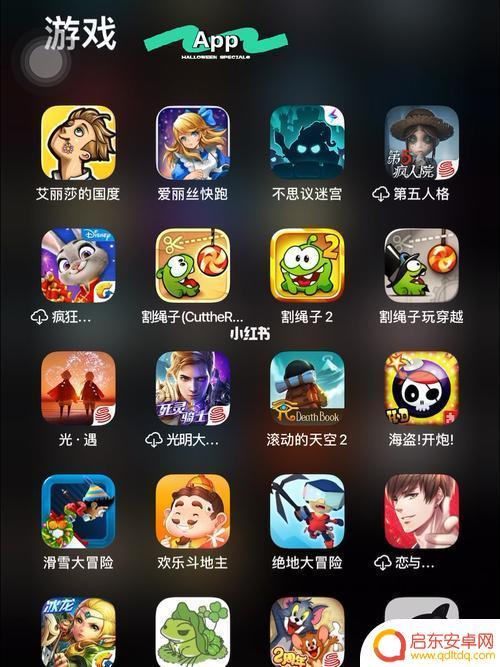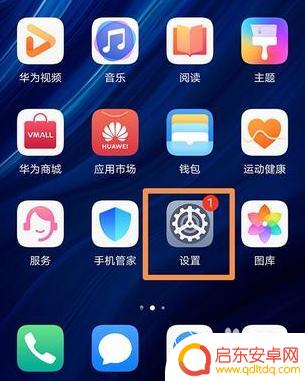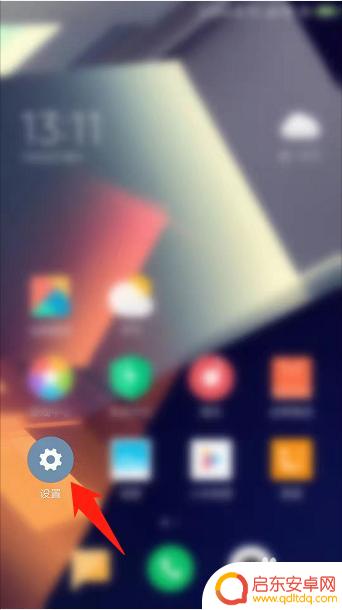苹果手机怎么编辑主屏幕图标 苹果手机桌面图标自由排布方法
苹果手机作为一款备受欢迎的智能手机,其主屏幕图标的排布对于用户来说是非常重要的,在苹果手机上,我们可以自由编辑主屏幕图标,使其更加符合个人喜好和使用习惯。要编辑主屏幕图标,我们可以通过简单的操作来实现。下面就让我们来了解一下苹果手机桌面图标的自由排布方法。
苹果手机桌面图标自由排布方法
具体方法:
1.首先,我们打开苹果手机,进入手机桌面。如图所示

2.通过长按桌面上的app图标,在弹出窗口中选择“编辑主屏幕”如图所示。如图所示
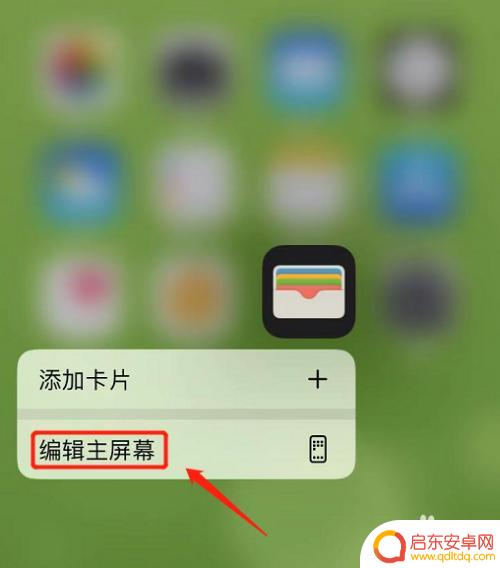
3.进入桌面图标编辑模式,有×的表示软件可以卸载。没有×的软件不能卸载。如图所示
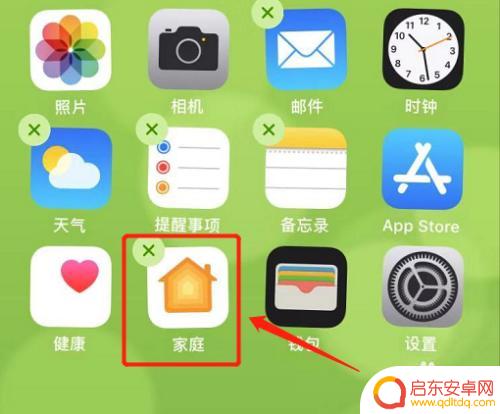
4.按住图标就能拖动图标,移动到想要放置的地方,松开就可以了。如图所示
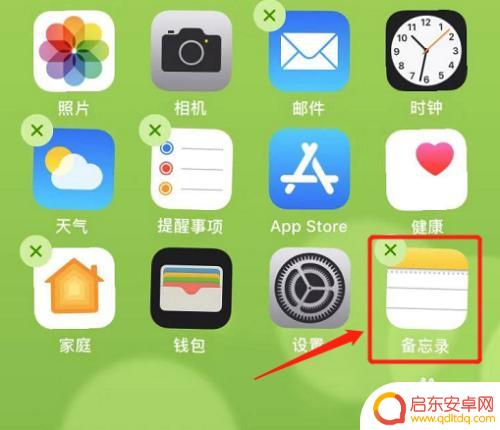
5.然后,点击图标拖动到另一个图标位置。可以将这两个图标放在一个文件夹里面,还能放置多个图标,并给文件夹命名。如图所示
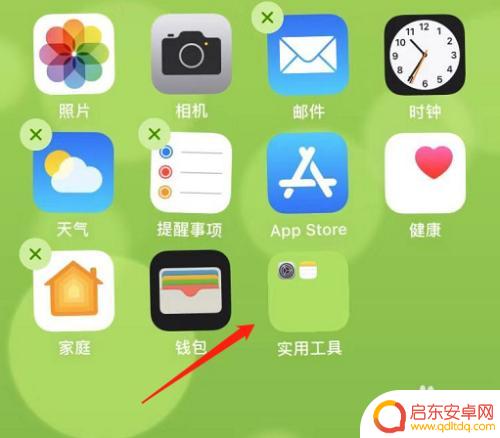
以上就是苹果手机如何编辑主屏幕图标的全部内容,有需要的用户可以根据小编的步骤进行操作,希望对大家有所帮助。
相关教程
-
苹果手机编辑主屏幕的图标怎么去除 iOS 14 删除特定主屏幕方法教程
在iOS 14中,苹果手机用户可以自由编辑主屏幕的图标,使其更加个性化和有序,有时候我们可能会想要删除特定的主屏幕,以便更好地组织应用程序和提高使用效率。如何去除iOS 14中...
-
苹果手机屏幕图标自由排列 iPhone 一键自动排列桌面图标教程
在现代社会中手机已经成为人们生活中必不可少的工具之一,而在众多手机品牌中,苹果手机以其独特的设计和强大的功能备受消费者的喜爱。作为苹果手机的一大特点,屏幕图标的排列方式一直备受...
-
苹果手机取消排序设置怎么弄 iPhone取消应用图标自动排列
苹果手机取消排序设置怎么弄?最新版本的iPhone系统中,取消应用图标自动排列的设置方法并不复杂,用户只需进入手机的设置界面,然后点击主屏幕选项,找到应用图标排列功能,再将其关...
-
手机怎么复制游戏图标(手机怎么复制游戏图标到桌面)
很多朋友对于手机怎么复制游戏图标和手机怎么复制游戏图标到桌面不太懂,今天就由小编来为大家分享,希望可以帮助到大家,下面一起来看看吧!1iPhone手机用什么软件可以复制屏幕上的应用...
-
怎么让手机桌面图标自动排列 华为手机桌面图标自动排列教程
在日常使用手机的过程中,我们常常会遇到桌面图标杂乱无章的情况,让整个界面看起来凌乱不堪,针对这一问题,华为手机提供了一项非常便利的功能——自动排列桌面图标。通过简单的操作,用户...
-
手机图标如何自动补位 小米手机如何开启桌面图标自动排列功能
随着智能手机的普及,手机图标也变得越来越重要,而对于一些喜欢整洁的用户来说,手机桌面图标的排列非常重要。对于小米手机用户来说,开启桌面图标自动排列功能可以...
-
手机access怎么使用 手机怎么使用access
随着科技的不断发展,手机已经成为我们日常生活中必不可少的一部分,而手机access作为一种便捷的工具,更是受到了越来越多人的青睐。手机access怎么使用呢?如何让我们的手机更...
-
手机如何接上蓝牙耳机 蓝牙耳机与手机配对步骤
随着技术的不断升级,蓝牙耳机已经成为了我们生活中不可或缺的配件之一,对于初次使用蓝牙耳机的人来说,如何将蓝牙耳机与手机配对成了一个让人头疼的问题。事实上只要按照简单的步骤进行操...
-
华为手机小灯泡怎么关闭 华为手机桌面滑动时的灯泡怎么关掉
华为手机的小灯泡功能是一项非常实用的功能,它可以在我们使用手机时提供方便,在一些场景下,比如我们在晚上使用手机时,小灯泡可能会对我们的视觉造成一定的干扰。如何关闭华为手机的小灯...
-
苹果手机微信按住怎么设置 苹果手机微信语音话没说完就发出怎么办
在使用苹果手机微信时,有时候我们可能会遇到一些问题,比如在语音聊天时话没说完就不小心发出去了,这时候该怎么办呢?苹果手机微信提供了很方便的设置功能,可以帮助我们解决这个问题,下...